Hoe een joystick te kalibreren op Windows 10
 Meestal worden joysticks gebruikt om de gameplay op consoles te besturen. Met de ontwikkeling van moderne technologieën konden ontwikkelaars echter speciale programma's maken waarmee je gamepads op computerapparatuur kunt aansluiten. Spelers kunnen nu de effecten ervaren van het spelen op een console, zelfs als ze een computer gebruiken. Het stelde veel gebruikers ook in staat games te spelen die voorheen alleen beschikbaar waren op consoles.
Meestal worden joysticks gebruikt om de gameplay op consoles te besturen. Met de ontwikkeling van moderne technologieën konden ontwikkelaars echter speciale programma's maken waarmee je gamepads op computerapparatuur kunt aansluiten. Spelers kunnen nu de effecten ervaren van het spelen op een console, zelfs als ze een computer gebruiken. Het stelde veel gebruikers ook in staat games te spelen die voorheen alleen beschikbaar waren op consoles.
Maar ondanks de ontwikkeling van de technologie kunnen er soms problemen ontstaan bij het aansluiten en kalibreren van apparatuur. We zullen in ons artikel praten over mogelijke problemen en configuratiemethoden.
De inhoud van het artikel
Wanneer is joystickkalibratie nodig?
 Meestal kan aanpassing van de controller nodig zijn bij het starten van een game via een speciale emulatortoepassing.. In dit geval zijn de parameters mogelijk verkeerd ingesteld, dus kalibratie is noodzakelijk om de prestaties te verbeteren. Deze manipulatie kan ook nodig zijn als er geen of verouderde versies van stuurprogramma's zijn.
Meestal kan aanpassing van de controller nodig zijn bij het starten van een game via een speciale emulatortoepassing.. In dit geval zijn de parameters mogelijk verkeerd ingesteld, dus kalibratie is noodzakelijk om de prestaties te verbeteren. Deze manipulatie kan ook nodig zijn als er geen of verouderde versies van stuurprogramma's zijn.
BELANGRIJK! Het is de moeite waard om vooraf te controleren of uw laptop de joystickfunctie ondersteunt. Oudere modellen hadden deze optie niet.
Stapsgewijze instructies voor het instellen van een joystick voor Windows 10
Het algoritme voor het instellen van parameters is afhankelijk van het geselecteerde type joystick.In de Windows 10-versie hebben de ontwikkelaars de interface gewijzigd en enkele extra functies toegevoegd die helpen om extra apparaten beter te koppelen.
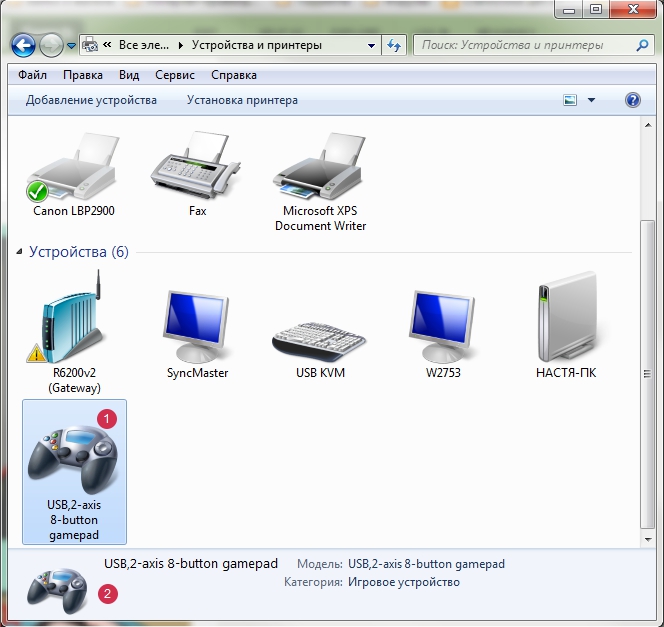
Om basisinstellingen uit te voeren en de bediening aan te passen, doet u het volgende:
- Zet uw pc aan en start deze in de standaardgebruikersmodus.
- Ga daarna naar het hoofdmenu via de “start”-toets of via de knop in de linkerbenedenhoek van het hoofdscherm.
- Selecteer "Hardware en geluiden" en vervolgens "Apparaten en printers".
- Zoek in de weergegeven lijst de naam van uw controller en klik erop.
Het verdere instellingenplan is afhankelijk van de geselecteerde controller, dus het is de moeite waard om elk model afzonderlijk te bekijken.
Kalibratie van PS-joystick
De meest voorkomende versie is PlayStation. Om de joystick te kalibreren, moet u het volgende doen:
 Ga naar de juiste sectie met behulp van de hierboven beschreven methode. Klik met de rechtermuisknop op de apparaatnaam.
Ga naar de juiste sectie met behulp van de hierboven beschreven methode. Klik met de rechtermuisknop op de apparaatnaam.- Open de instellingen van het spelapparaat en ga verder met de basisinstellingen.
- In het venster dat verschijnt, selecteert u ‘eigenschappen’ en vervolgens het tabblad ‘opties’.
- Selecteer “kalibreren” om alle noodzakelijke manipulaties uit te voeren.
- Gebruik de centrale controllers om secties te selecteren en de paneelknoppen om acties te selecteren en te bevestigen.
Xbox-controllerinstellingen op uw computer
 Om de werking van de Xbox-controller te regelen, zal het verlaten van het hoofdmenu samenvallen met de hierboven beschreven versie. Het belangrijkste verschil en de complexiteit is de gewijzigde locatie van alle knoppen op het hoofdpaneel van de controller. In dit geval is het de moeite waard om informatie te vinden over het doel van elke sleutel.
Om de werking van de Xbox-controller te regelen, zal het verlaten van het hoofdmenu samenvallen met de hierboven beschreven versie. Het belangrijkste verschil en de complexiteit is de gewijzigde locatie van alle knoppen op het hoofdpaneel van de controller. In dit geval is het de moeite waard om informatie te vinden over het doel van elke sleutel.
- Voer in de zoekbalk van het hoofdmenu “joy.cpl” in. Ga naar het gedeelte dat verschijnt.
- Selecteer in het dialoogvenster de XNA-gamepad en klik op "eigenschappen".
- Ga vanuit het geopende menu naar het tabblad “instellingen” en vervolgens naar “kalibratie” om alle noodzakelijke parameters in te stellen. Op deze manier kunt u de juiste instellingen en opties configureren.
BELANGRIJK! Vergeet niet uw wijzigingen op te slaan voordat u het instellingendialoogvenster sluit.





